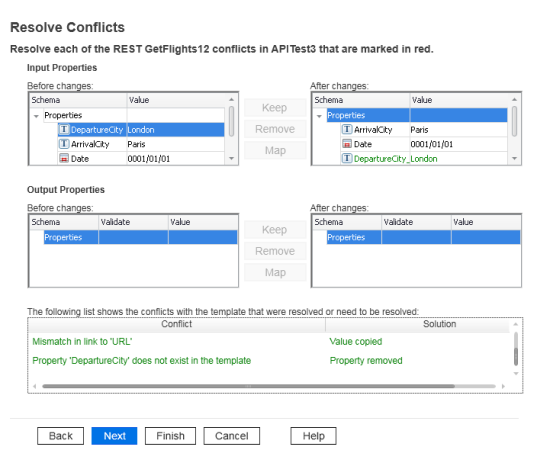関連:API テスト のみ
このタスクでは、すでにテストにインポートされ、組み込まれている Swagger または WSDL ベースの Web サービスを更新する方法について説明します。
サービスにアクセスできることの確認
開始する前に、Web サービスの場所にアクセスできることを確認します。
たとえば、ALM に保存されているファイルから Web サービスを更新するには、ALM サーバへの接続が開いていることを確認します。
Swagger サービスの更新
[ツールボックス]表示枠でサービス・ノードを右クリックし、次のいずれかを選択します。
- [Swagger の更新]で元の場所から更新します。
- [Swagger サービスの更新元]>[URL]または[ファイル]で URL またはファイル・パスを入力します。
Swagger サービスが新しいデータでアップデートされます。
WSDL サービスの更新
[ツールボックス]表示枠でメイン・サービス・ノードを右クリックし、次のいずれかを選択します。
- [WSDL の更新]で元の場所から更新します。
- [WSDL の更新元]>[URL または UDDI]
- [WSDL の更新]>[ファイルまたはALM アプリケーション コンポーネント]
警告や情報のポップアップを受け入れます。
注意: ユーザ資格情報が変更された場合やサービスが Service Test 以前のバージョンのUFT One でインポートされた場合、[WSDL の更新]オプションは利用できません。
ポート・セキュリティの更新(オプション)
UFT One でポートのパス(<サービス名:ポート名>の組み合わせ)の変更が検出されると、ポート・セキュリティの更新ウィザードが表示されます。このウィザードの手順に従って、サービス/ポートのすべての競合を解決します。
- このウィザードが表示されるのは、元のサービスに対してセキュリティを設定した場合だけです。
-
このウィザードでは、更新前に手動で削除されたサービスも含め、定義されているすべてのサービスがインポートされます。更新前に手動で削除されたサービスを[ツールボックス]表示枠から削除するには、更新後に手動で再度削除します。
競合の解決
スキーマやプロパティ値が変更されて、テスト・ステップが無効になった場合、キャンバスでそのステップが警告マーカでマークされます。
このウィザードを使用して競合を解決するまで、ステップのプロパティは読み取り専用になります。
次の手順を実行します。
-
キャンバスで警告マーカをクリックし、次のメッセージを表示します。「このステップは解決する必要があります。」
次に、メッセージ・テキストをクリックして、競合の解決ウィザードを開きます。
-
[ステップの選択]ウィザード・ページで、解決するステップを選択し、[次へ]をクリックします。
-
[競合の解決]ウィザード・ページで、保持、削除、またはマップする値を定義します(変更テーブルの間にあるボタンを使用します)。
変更は、ウィザードの下部のテーブルに表示されます。
例:
-
[完了]をクリックし、変更内容を保存してウィザードを終了します。
 その他の参照項目:
その他の参照項目: